方法如下:
第一步:打开编辑---首选项---文件处理,弹出首选项设置对话框

第二步:在文件处理中勾选后再存储
设置自动存储恢复信息时间间隔 5分钟
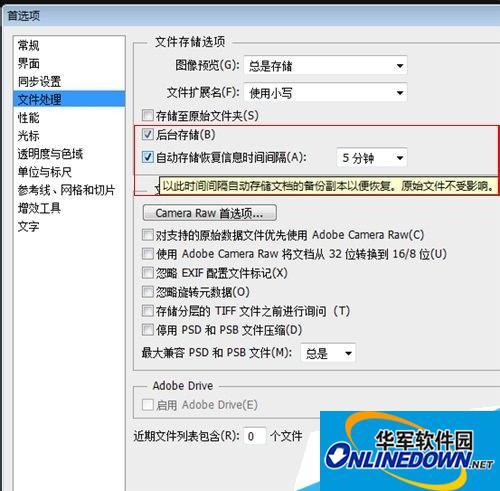
第三步:新建个文档,建立时间 1:50
写点内容,等待5分钟以上

第四步:*号代表没有保存本文档
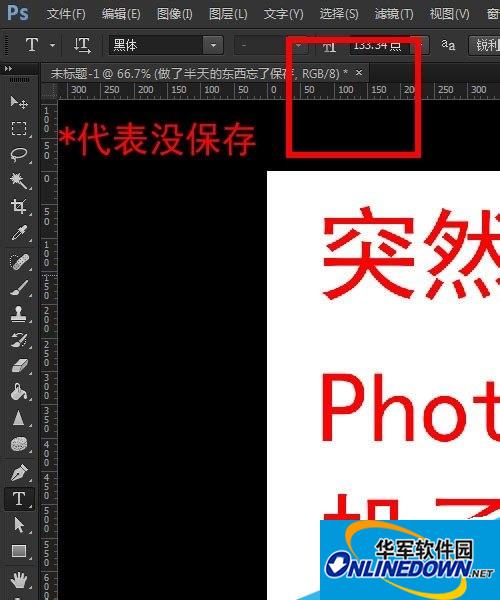
第五步:时间到了,五分钟以上了

第六步:直接结束进程,模拟不正常关闭程序
记住:手动关闭的不能自动恢复
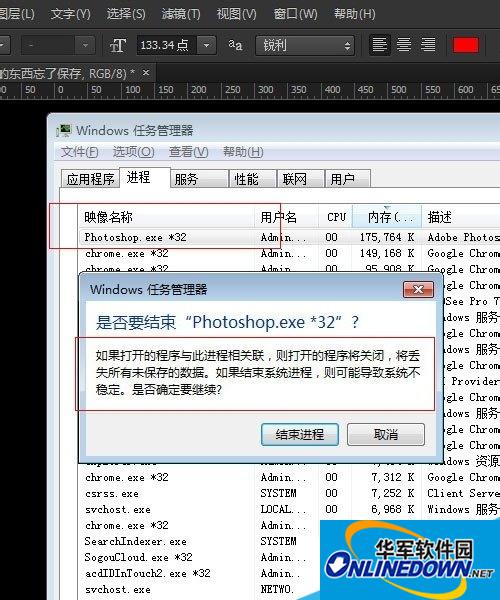
第七部:好重新启动Photoshop 看看奇迹出现了 ,它自己出来了

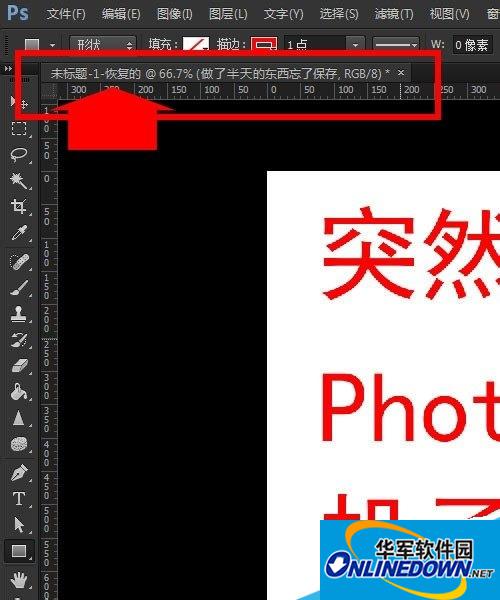
说明:
究竟备份在哪里---解疑惑
新建一个文档,还是上面的方法,五分钟后强制关闭PhotoshopCS6以上版本!

C:UsersAdministratorAppDataRoamingAdobeAdobe Photoshop CCAutoRecover
呵呵,搜索一下刚才建立的文档名称,出来了吧,备份在C盘哦!

新建一个文档
建立时间时间2:47
写点内容,空文档不保存!

不到时间就是不出来备份哦!

时间到了,出来了!正好五分钟!

注意事项
photoshopcs6以上才有自动备份功能
一定要确保设置成功,设置后重新打开在看看,有时设置不成功
- 《碟中谍7(上)》预告片来袭!阿汤哥悬崖飞车
- 《侏罗纪世界3》发花絮 劳拉·邓恩秀出琥珀戒指
- 斯图尔特新片举行见面会 蕾雅·赛杜获莫腾森热吻
- 马斯克身价跌破2000亿美元 仍为世界首富
- 北大满哥已将小满文案免费授权 奥迪小满广告三方达成协议
- 苹果WWDC22将于6月6日举办 iOS16即将发布
- 淘宝618将上线元宇宙购物;已有1200多名员工参与小米造车;北大满哥已将小满文案免费授权
- 《V Rising(吸血鬼崛起)》基础玩法与血质、仆人等机制设定讲解
- 《原神》2.6版五星主C配队攻略
- 《VRising(吸血鬼崛起)》全BOSS怪物位置一览 各区域材料获取位置
- 《太阁立志传5DX》迎娶丽璐教程 怎么与丽璐结婚
- 《百英雄传崛起》各特殊宝石位置整理
- 《盗贼遗产2》红色物质启示完成方法 拿玛的启示在哪
- 《盐与献祭》命典位置与收集攻略 命典在哪
- 《VRising(吸血鬼崛起)》快速冲级步骤说明
- 电影《目中无人》曝首支预告 盲眼“捉刀人”复仇
- 点映倒计时7天!动画《阿里巴巴与神灯》发海报
- 《原神》层岩巨渊地区清心采集路线
- 《原神》2.6版刷刀镡路线分享
- 《吸血鬼幸存者》0.6.6版本加点顺序推荐
- 微信状态支持网易云音乐一键分享功能
- 公司号召员工为王心凌投票!乘风破浪节目组声明:暂未设置网上投票
- 《吸血鬼幸存者》快速刷金蛋技巧
- 《原神》烟绯技能及输出手法讲解
- 《极限竞速地平线5》法拉利F8原厂外观S1拉力调校分享
- 《极限竞速地平线5》碧蓝航线江风痛车分享
- 《原神》零命魈养成指南
- 《V Rising(吸血鬼崛起)》各类武器技能及强度排名 什么武器好用
- 《暗恋·橘生淮南》定档6.2 发布毕业季约定曲MV
- 《遇见你之后》曝人物海报 黄尧刘迅上演异国奇遇